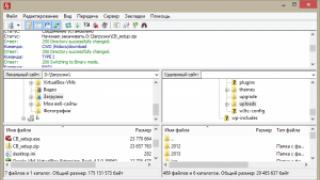Pothuajse çdo pronar Android pajisja, e cila vendosi të përmirësojë kafshën e saj duke zëvendësuar firmuerin ose bërthamën e sistemit operativ, ndeshet me një program adb.
Për shumicën e fillestarëve, është ky program që bëhet një pengesë e pakapërcyeshme, dhe sot ne do t'ju tregojmë se si ta instaloni dhe të filloni të punoni me këtë aplikacion të mrekullueshëm, i cili do t'ju ndihmojë, për shembull, të merrni rrënjë të drejtat në pajisjen tuaj, ndezni një version të ri Android apo edhe rivendosni telefonin ose tabletin tuaj në gjendjen e tij origjinale pas ndërhyrjes së pasuksesshme të sistemit.
Pra, çfarë është ajo A.D.B. e dashur nga të gjithë moderët dhe hakerat, ku mund ta marrim atë dhe pse na nevojitet?
Çfarë është ADB.
Shkurtesa A.D.B. qëndron për Ura e korrigjimit të Android(Ura e korrigjimit të Android). ADB është një komponent që mund të shkarkohet nga këtu .
Që nga sistemi operativ Androidështë një varietet Linux, për ta konfiguruar shpesh duhet të punoni përmes linjës së komandës. Sigurisht, ka programe - emulatorë terminale që ju lejojnë të ekzekutoni komanda direkt në pajisje, por, së pari, është e papërshtatshme ta bëni këtë në një ekran të vogël telefoni, dhe së dyti, ndonjëherë keni nevojë për qasje në pajisje përmes një kompjuteri, dhe në këto dhe shumë raste të tjera programi adb thjesht e pazëvendësueshme. Programi adb vendos një lidhje midis pajisjes dhe kompjuterit dhe ju lejon të kryeni manipulime të ndryshme me sistemin direkt në kompjuter Android.
Si të instaloni ADB.
Para së gjithash, ju rekomandojmë të shkarkoni versionin më të fundit, versioni i disponueshëm në kohën e shkrimit të këtij udhëzuesi r11, të gjitha përshkrimet e mëtejshme bazohen në shembullin e saj, dhe në versionet e mëparshme, vendndodhjen e programeve të nevojshme pas instalimit SDK, mund të ndryshojnë nga ajo që përshkruhet këtu.
1. Shkarkoni, mund ta gjeni në lidhjen e dhënë më parë. Ka disa varietete SDK, Për Microsoft Windows, Mac OS Dhe Linux.
Ne kemi nevojë për një shumëllojshmëri për Microsoft Windows. Dhe këtu ka dy opsione - shkarkoni instaluesin ose arkivin zip nga Android SDK. Ne nuk kemi nevojë për një instalues, veçanërisht pasi ai nuk do të na lejojë të instalojmë SDK V Windows 7, dhe për këtë arsye shkarkoni arkivin zip.
Arkivi përmban një dosje android-sdk-windows, e cila përmban vetë SDK. Shpaketojeni atë në kompjuterin tuaj. Në shembullin tonë, ne vendosëm dosjen në rrënjën e diskut C. Nëse bëni të njëjtën gjë, shtegun për në SDK do të kemi këtë: C:\android-sdk-windows
Në versionet e mëparshme SDK brenda kësaj dosje në një dosje mjetet u gjet programi që na duhej adb, por më vonë ajo u zhvendos nga zhvilluesit në dosje platformë-vegla.
Megjithatë, nëse shkoni në këtë dosje, nuk do ta gjeni programin brenda tij adb, kështu që le të kalojmë në hapin tjetër të instalimit.
2.
Instaloni Mjetet e platformës SDK.
Sigurohemi që kompjuteri ynë të jetë i lidhur me internetin dhe hapim dosjen e vendosur android-sdk-windows, program Menaxheri i SDK-së. Pas nisjes së programit, do të shfaqet dritarja e mëposhtme:
Duhet të shkarkojmë dhe instalojmë Mjetet e platformës Android SDK Dhe Veglat e Android SDK.
Duke klikuar dy herë mbi një artikull ose duke klikuar në " Pranoje"Dhe" Refuzo» Kontrolloni këto dy artikuj në listë dhe zgjidhni të gjithë artikujt e tjerë, siç tregohet në pamjen e mësipërme të ekranit. Pastaj klikoni " Instaloni"dhe prisni derisa komponentët që na duhen të shkarkohen dhe instalohen.
Tani ne kemi të instaluar adb në kompjuterin tonë, por për të punuar me telefonin ose tabletin tonë do të duhet të instalojmë drejtuesin e tyre dhe për lehtësi të mëtejshme me programin, do të ishte mirë të shkruanim shtegun drejt tij dhe komponentët e tjerë në sistemin Windows.
3. Nëse shkojmë te dosja C:\android-sdk-windows\platform-tools\, tani mund ta gjejmë programin atje adb.
Pas kësaj, ne duhet të modifikojmë variablin e sistemit PATH në mënyrë që sa herë të fillojmë programin dhe të vendosim komanda, të mos kemi nevojë të shkruajmë shtegun e programit, i cili duket kështu:
C:\android-sdk-windows\platform-tools\adb
Nëse nuk i keni redaktuar kurrë variablat e sistemit, krijoni një pikë rikthimi të sistemit në mënyrë që më vonë ta ktheni atë në gjendjen e tij origjinale.
Nëse keni instaluar Windows 7, kliko me të djathtën në shkurtoren " Kompjuter", zgjidhni " Vetitë" dhe në dritaren që hapet zgjidhni " Cilësimet e avancuara të sistemit».
Nëse keni Windows XP, kliko me të djathtën mbi " Kompjuteri im"dhe pastaj nga" Vetitë»
Në dritaren tjetër në skedën " Për më tepër» klikoni në butonin » Variablat e Mjedisit" Në listë " Variablat e Sistemit"zgjidh një ndryshore" rrugë"dhe shtypni butonin" Ndrysho…»
Dritarja e redaktimit të variablave do të hapet dhe në paragrafin "h" vlerë e ndryshueshme"në fund të rreshtit, pas pikëpresjes, shtoni shtegun në dosje mjetet dhe dosje platformë-vegla:
;c:\android-sdk-windows\tools;c:\android-sdk-windows\platform-tools;

(nëse nuk kishte pikëpresje në fund të rreshtit, shtoni një - çdo rrugë në këtë rresht duhet të ndahet nga tjetra me një pikëpresje)
Nëse keni instaluar në një dosje tjetër, shkruani në fund të rreshtit rrugën tuaj drejt veglave dhe platformë-vegla.
Instalimi i drejtuesve të pajisjes.
Disa pajisje, si telefonat dhe tabletët e kompanisë Samsung kanë softuerin e tyre për sinkronizimin me kompjuterin tuaj dhe nëse e keni të instaluar në kompjuterin tuaj, atëherë drejtuesi i pajisjes është tashmë i instaluar në sistemin tuaj.
Por për pajisje si Nexus One, të cilat ofrohen pa asnjë program dhe drejtues shtesë, për të punuar Android SDK, drejtuesit duhet të instalohen.
Për ta bërë këtë, shkoni te dosja në të cilën kemi instaluar SDK dhe nis Menaxheri i SDK-së.

Pikërisht njësoj si ne instaluam Mjetet e platformës Android SDK Dhe Veglat e Android SDK, gjeni dhe zgjidhni nga lista " Paketa Google USB Driver" Kliko " Instaloni"dhe prisni derisa programi të shkarkojë drejtuesit. Drejtues për 32 dhe 64 bit Dritaret do të shkarkohet në dosjen e mëposhtme:
C:\1\android-sdk-windows\extras\google\usb_driver
Tani mund të instaloni drejtuesit për pajisjen tuaj. Për ta bërë këtë, në menynë e cilësimeve të telefonit ose tabletit tuaj, zgjidhni " Aplikacionet"(Aplikacione), dhe në të përfshijmë " Debugging USB"(Debugging USB).
Ne e lidhim pajisjen tonë me kompjuterin. Kompjuteri do të zbulojë pajisje të reja dhe do t'ju kërkojë të instaloni drejtuesit. Ne instalojmë drejtuesit nga dosja ku janë shkarkuar më parë.
Pas instalimit të drejtuesve, një pajisje e re do të shfaqet në Device Manager " Ndërfaqja e ADB"dhe ne mund ta verifikojmë këtë duke e hapur duke klikuar me të djathtën mbi ikonën" Kompjuter» -> « Vetitë» -> « Menaxheri i pajisjes»
Për më tepër, mund të provoni të instaloni një drejtues universal ADB në kompjuterin tuaj.
Si të hapni ADB
Punoni me programin adb Mënyra më e mirë është përmes vijës së komandës Dritaret. Për të hapur vijën e komandës në një kompjuter me Windows XP, kliko " Filloni"dhe në fushën e hyrjes" Ekzekutoni» duke formuar numrin cmd dhe shtypni "Enter".
Në një kompjuter me Windows 7, kliko " Filloni" dhe në fushën e hyrjes "Gjeni programet dhe skedarët" shkruajmë cmd dhe shtypni "Enter".
Do të hapet një dritare e linjës së komandës dhe në mënyrë që, për shembull, të shohim se cilat pajisje kemi lidhur me kompjuterin, shtypim komandën në të.
pajisje adb.
Programi adb do të shfaqë një listë të pajisjeve të lidhura aktualisht me kompjuterin.
(1 votë)Detaje Kategoria: Të ndryshme
Adb Run është një program i përshtatshëm në Rusisht që do t'ju ndihmojë të menaxhoni të gjitha komandat ADB për android. Me këtë aplikacion mund të lidhni kompjuterin tuaj me telefonin ose tabletin tuaj. Pothuajse çdo kompjuter me çdo version të Windows të instaluar është i përshtatshëm për këtë: XP, 7, 8, 10. Përpara instalimit, sigurohuni që të keni të instaluar të gjithë drejtuesit e fundit të nevojshëm. Vetëm në këtë rast garantohet funksionimi i saktë. Instaluesi i Adb Run është shpaketuar në rrënjën e diskut C. Kjo e bën shumë më të lehtë përdorimin, pa pasur nevojë të specifikoni se ku do ta instaloni. Një menaxher unik do t'ju ndihmojë ta menaxhoni atë, në të cilin komandat më të njohura janë përfshirë tashmë dhe nuk keni nevojë t'i futni ato me dorë, thjesht zgjidhni atë që kërkohet dhe dërgoni kërkesën automatikisht. Kjo do ta bëjë jetën tuaj shumë më të lehtë. Aktivizo përditësimet dhe do të jesh i pari që do të marrësh përditësimin më të fundit të Adb Run dhe do ta shkarkosh në pajisjen tënde. Mos harroni të aktivizoni korrigjimin e USB në cilësimet, përndryshe aplikacioni nuk do të funksionojë.


Karakteristikat e Adb Run:
- Instalim i shpejtë
- Paneli i automatizuar
- Ndihmë për fillestarët
- Ndërfaqe e bukur
- Përkthimi i saktë rusisht
Nëse keni një smartphone me sistemin operativ Android dhe shpesh eksperimentoni me të, konfiguroni diçka ose rifreskoni diçka, atëherë ka shumë të ngjarë që tashmë jeni njohur me mjetin ADB ose (Android Debug Bridge). Ky është një program për të kontrolluar një smartphone përmes një kompjuteri përmes USB, i cili përmban shumë komanda të dobishme.
Mund të shikoni regjistrat, të instaloni dhe çinstaloni aplikacionet, të menaxhoni pajisjen tuaj dhe të kryeni shumë komanda të tjera të dobishme. Në këtë artikull, do të mësoni se si të përdorni ADB në Linux, ne do të shikojmë komandat e dobishme ADB për përdoruesit e Android dhe do ta analizojmë këtë mjet në detaje. Por së pari, le të shohim se si ta instaloni vetë mjetin në kompjuterin tuaj.
Programi ADB përfshihet në grupin standard të shërbimeve Android SDK. Mund ta instaloni këtë mjedis dhe të merrni programin e nevojshëm. Por jo gjithmonë dëshironi të tërhiqni një mjedis të tërë ekzekutimi në kompjuterin tuaj. Ndonjëherë ju nevojitet vetëm një program. Mund të instalohet shumë lehtë veçmas. Në Ubuntu, mund ta bëni këtë duke ekzekutuar komandën:
sudo apt instaloni android-tools-adb
Për Red Hat, CentOS komanda do të jetë paksa e ndryshme:
sudo yum instaloni android-tools-adb
Nëse keni nevojë të instaloni ADB në Windows, do t'ju duhet të shkarkoni Platformën Tools SDK nga faqja zyrtare e internetit.
Përgatitja e smartfonit tuaj
Në mënyrë që të mund të përdorni adb me smartphone tuaj, duhet të aktivizoni modalitetin e korrigjimit të USB. Kjo veçori është e fshehur në të gjitha versionet e Android duke filluar nga 4.2. Për t'u bërë një zhvillues, së pari shkoni te "Cilësimet" -> "Rreth telefonit" dhe shtypni shtatë herë mbi artikull "Numri i ndërtimit":

Pastaj një artikull do të shfaqet në menunë kryesore të cilësimeve "Për zhvilluesit":

Këtu duhet të kontrolloni kutinë pranë seksionit "Lejo korrigjimin e USB-së":


Tani telefoni juaj është gati për të punuar me adb. Lidheni atë nëpërmjet USB me kompjuterin tuaj dhe le të fillojmë.
Komandat e dobishme ADB
Përpara se të kontrollojmë pajisjen, duhet të bëjmë edhe një gjë tjetër. Komanda adb kërkon një shërbim të veçantë për të komunikuar me Android dhe duhet nisur. Për ta bërë këtë, përdorni komandën e mëposhtme:
adb start-server

Pas përfundimit të punës, mund ta çaktivizoni shërbimin në mënyrë që të mos konsumojë burime të panevojshme:
Tani mund të ekzekutoni komandat adb për android.
Lista e pajisjeve
Para së gjithash, le të shohim listën e pajisjeve të lidhura me kompjuterin tonë. Për ta bërë këtë, përdorni komandën e pajisjeve:

Nëse disa telefona inteligjentë janë të lidhur me sistemin, atëherë si parazgjedhje veprimet do të zbatohen në të parën. Por ju mund të specifikoni emrin e dëshiruar të pajisjes duke përdorur opsionin -s. Për shembull:
adb -s 0123456789ABCDEF logcat
Ju gjithashtu mund të specifikoni emrin e pajisjes në të cilën dëshironi të aplikoni komandat e programit adb duke përdorur variablin ANDROID_SERIAL:
eksportoni ANDROID_SERIAL=0123456789ABCDEF
Pastaj të gjitha komandat adb do të aplikohen në pajisjen e specifikuar në këtë variabël.
Statusi i pajisjes
Me komandën get-state mund të zbuloni gjendjen e pajisjes:

Komanda do të kthejë një nga vlerat e mëposhtme: pajisja - funksionon, ngarkuesi - ngarkimi, offline - i çaktivizuar. Ju mund të përdorni komandën status-window për të monitoruar vazhdimisht statusin:
dritare statusi adb

Shiko regjistrat
Veprimi më i zakonshëm që zhvilluesit dhe testuesit e aplikacioneve celularë duhet të bëjnë kur kërkojnë për gabime është shikimi i regjistrave të sistemit dhe aplikacioneve. Për ta bërë këtë, përdorni komandën logcat:

Shërbimi shfaq përmbajtjen e regjistrave të Android në kohë reale, kështu që menjëherë do të shihni të gjitha mesazhet e gabimit. Ju gjithashtu mund të shkruani gjithçka në një skedar:
adb logcat -d > ~/android.log
Duke përdorur opsionin -c, mund të pastroni të gjitha regjistrat në pajisje:
Nuk është gjithmonë e nevojshme të shikoni regjistrin e plotë të sistemit; ndonjëherë do të mjaftojë vetëm të shihni mesazhet e programit të dëshiruar. Për ta bërë këtë, thjesht specifikoni emrin e paketës:
adb logcat com android.settings
Duke përdorur opsionin --log-level, mund të vendosni nivelin e detajeve të mesazhit, opsionet e mëposhtme janë të disponueshme: V, D, I, W, E, F, S. Për të zgjedhur detajet e daljes, specifikoni shkronjën e dëshiruar të ndarë me dy pika pas emrit të aplikacionit:
adb logcat com android.settings:E
Ose do të shfaqim vetëm gabime për të gjithë sistemin:

Transferimi i skedarëve në pajisjen tuaj
Nëse keni nevojë të dërgoni shpejt një skedar në një pajisje, mund të përdorni komandën push për ta bërë këtë. Këtu është sintaksa e saj:
$ shtytje adb /adresa/lokale/skedari/adresa/remote/skedari
Për shembull, le të shkarkojmë një skedar nga dosja kryesore në pajisje:
adb shtytje ~/file /sdcard/file

Skedari do të transferohet menjëherë në pajisje dhe ju mund ta verifikoni atë. Për më tepër, mund të përdorni opsionin -p për të shfaqur progresin, si dhe opsionin -a për të ruajtur vulën kohore origjinale.
Në të njëjtën mënyrë, mund të shkarkoni një skedar nga pajisja juaj. Sintaksa e komandës tërheqëse:
$ shtytje adb /adresa/remote/skedari/adresa/lokale/skedari
Për shembull, le të kopjojmë përsëri skedarin e dërguar:
tërheq adb /sdcard/file ~/file1

Instalimi i aplikacioneve
Duke përdorur adb mund të instaloni drejtpërdrejt aplikacione. Kjo veçori mund të jetë shumë e përshtatshme për zhvilluesit. Komanda e instalimit duhet vetëm të kalojë adresën e skedarit apk:
instaloni adb ~/Momentum_apkpure.com.apk

Pas kësaj, aplikacioni është i instaluar dhe gati për të punuar në pajisjen tuaj. Nëse keni nevojë të përditësoni aplikacionin në një version më të ri, atëherë përdorni opsionin -r. Eshte shume e rendesishme. Përndryshe do të merrni një gabim:
adb -r install~/Momentum_apkpure.com.apk
Opsionet -s - për instalim në një USB flash drive dhe -d - për uljen e versionit të programit janë gjithashtu të disponueshme.
Po çinstalon aplikacionet
Çinstalimi i aplikacionit është gjithashtu shumë i lehtë. Për ta bërë këtë, thjesht kaloni emrin e paketës së saj në komandën e çinstalimit. Për shembull, le të heqim shfletuesin Firefox:
adb çinstaloni org.mozilla.firefox
Rezervimi
Mund të krijoni një kopje rezervë të firmuerit tuaj dhe të të gjithë skedarëve të sistemit Android, në mënyrë që ta riktheni shumë lehtë dhe shpejt. Për ta bërë këtë, përdorni komandën rezervë. Le të shohim së pari sintaksën e tij:
$ paketat e opsioneve rezervë adb
Opsionet tregojnë se cilat të dhëna duhet të kopjohen. Çdo opsion mund të ketë prefiksin nr, që do të thotë se këto të dhëna nuk kanë nevojë të kopjohen. Le të shohim opsionet kryesore:
- -apk- ruani skedarët apk për programet, të çaktivizuar si parazgjedhje;
- -obb- ruani shtesat e shtesave të skedarëve të instaluar apk në formatin obb. Çaktivizuar si parazgjedhje;
- - ndarë- ruani të dhënat e aplikacionit nga karta SD ose memoria e telefonit, e çaktivizuar;
- - të gjitha- ruani të gjitha aplikacionet e instaluara;
- -sistemi- ruani aplikacionet e sistemit, këto aplikacione tashmë janë përfshirë në listën e të gjithave.
Parametri i fundit ju lejon të specifikoni se cilat aplikacione duhet të ruhen. Nëse specifikohet opsioni i të gjitha, atëherë natyrisht ky parametër nuk është i nevojshëm. Kështu, komanda për të kopjuar sistemin do të duket si kjo:
adb backup -apk -obb -shared -all -f backup.ab
 Duke përdorur opsionin -f ne specifikojmë emrin e skedarit të arkivit; ai do të ruhet në dosjen aktuale. Nëse nuk e vendosni, emri i paracaktuar do të jetë backup.ab. Do t'ju duhet të konfirmoni krijimin e një kopjeje në telefonin tuaj; mund të vendosni një fjalëkalim për kriptim:
Duke përdorur opsionin -f ne specifikojmë emrin e skedarit të arkivit; ai do të ruhet në dosjen aktuale. Nëse nuk e vendosni, emri i paracaktuar do të jetë backup.ab. Do t'ju duhet të konfirmoni krijimin e një kopjeje në telefonin tuaj; mund të vendosni një fjalëkalim për kriptim:

Për të rivendosur nga një kopje rezervë, përdorni komandën e rivendosjes. Gjithçka që ajo duhet të bëjë është të kalojë adresën e skedarit:
rivendosja e adb android.ab
Shërbimi adb madje ka komanda për të rindezur pajisjen. Ju thjesht mund të rindizni telefonin inteligjent duke përdorur komandën e rindezjes:
Mund të filloni në modalitetin e rikuperimit:
rikuperimi i rindezjes adb
Ose në modalitetin e konfigurimit të ngarkuesit:
ngarkuesi i rindezjes adb
Android Console
Duke përdorur komandën e guaskës, mund të regjistroheni në tastierën Android dhe të kryeni veprimet e nevojshme atje. Shumica e komandave Linux me të cilat jemi njohur janë të disponueshme këtu. Ne shqyrtuam në detaje të gjitha komandat e disponueshme në artikull. Tani le të flasim për vetë komandën e guaskës dhe të japim disa shembuj. Për të hyrë në tastierë, shkruani:

guaska adb ls /system

Për shembull, me këtë komandë mund të bëni një pamje nga ekrani:
adb shell screencap -p /sdcard/screenshot.png
Dhe kjo është se si mund të regjistroni ekranin e smartphone tuaj në video:
Regjistrimi i ekranit të guaskës adb /sdcard/video.mp4
konkluzionet
Në këtë artikull, ne shikuam se si të përdorni mjetin adb për të menaxhuar një smartphone Android, si dhe komandat bazë të programit adb që mund të përdorni. Komandat e guaskës adb janë të njëjtat komanda që mund të ekzekutoni në terminalin Android, kështu që nuk ka kuptim t'i rishikoni ato përsëri. Shpresoj që informacioni në këtë artikull të jetë i dobishëm.
Rreth Autorit
Themeluesi dhe administratori i faqes, jam i apasionuar pas softuerit me burim të hapur dhe sistemit operativ Linux. Aktualisht përdor Ubuntu si OS-in tim kryesor. Përveç Linux-it, më intereson gjithçka që lidhet me teknologjinë e informacionit dhe shkencën moderne.
Shumë kanë dëgjuar për adb, shumë kanë përdorur adb dhe e dinë fuqinë e plotë të tastierës. Është koha për të thjeshtuar ndërveprimin me këtë funksionalitet duke përdorur programin Adb Run. Mund të mësoni më shumë në këtë përmbledhje.
Thelbi i programit Adb Run është që shumë përdorues që përdorin adb përdorin komanda dhe veprime tipike, dhe i automatizon ato dhe thjeshton aksesin e përdoruesit në tastierë.

Siç mund ta shihni, programi ka një pamje konsole dhe aktualisht përbëhet nga 14 pika, kontrolli në program ndodh si më poshtë: kalimi nga menyja në meny duke përdorur numra, duke konfirmuar zgjedhjen me butonin Enter
Udhëzime-Përmbledhje e programit ADB RUN

Tani le të studiojmë shkurtimisht të gjithë artikujt e menusë në programin Adb Run
1. Artikulli Pajisja e bashkangjitur? - kontrollon nëse telefoni inteligjent është i lidhur me kompjuterin (mos harroni të aktivizoni korrigjimin e USB në pajisjen tuaj Android)

2. Zhvendos artikullin - zhvendosja e skedarëve nga Android në PC dhe PC në Android. Këto pika përfshijnë opsionet "tipike" dhe opsionet e kontrollit manual.

3. Instaloni artikullin "Android App to Device" - instalimi i aplikacioneve në Android, opsionet e mundshme të instalimit: ruajtja e të dhënave, lëvizja në një kartë memorie.

4. Artikulli


7. Artikulli Manual është përgjegjës për vete, këtu mund të futni komanda me dorë, ekziston një artikull që ju lejon të mos futni vazhdimisht adb, por të shkruani menjëherë një komandë, duke zhbllokuar pajisjet Booltolader Nexus dhe Sony

Në menunë shtesë HTC Menu, opsioni është të zhbllokoni ngarkuesin HTC, të merrni S-OFF

8. Artikulli Check Update kontrollon versionin e ri të programit Adb Run

10. Artikulli Memory and Partition ju lejon të mësoni gjithçka rreth blloqeve dhe ndarjeve ekzistuese Android

ADB, ose Android Debug Bridge, është një aplikacion konsol për PC që ju lejon të menaxhoni pajisjen tuaj Android direkt nga kompjuteri juaj. Duket kështu: së pari, paketa e veglave ADB dhe drejtuesit për Android instalohen në kompjuter, më pas pajisja celulare lidhet me kompjuterin përmes një kablloje USB në modalitetin e korrigjimit dhe së fundi, pas nisjes së ADB, komandat speciale ekzekutohen në tastierë (linja e komandës) për të nisur veprime të caktuara me një vegël. Informacioni i detajuar në lidhje me parimin e funksionimit të vetë mjetit të korrigjimit është paraqitur në faqen zyrtare të zhvilluesit, kështu që ne nuk do të ndalemi në këtë, por menjëherë do të kalojmë te aftësitë e ADB dhe si ta instaloni atë në një kompjuter.
Çfarë ju lejon ADB të bëni?
Së pari, le të theksojmë pse ADB është e nevojshme fare. Me të mund të:
- Rinisni pajisjen në mënyra të ndryshme;
- Shkëmbeni skedarët/dosjet me telefonin tuaj;
- Instaloni/çinstaloni aplikacionet;
- Instaloni firmware me porosi (përfshirë TWRP Recovery);
- Prodhimi;
- Ekzekutimi i llojeve të ndryshme të skripteve.
Mjeti ADB zakonisht instalohet në lidhje me aplikacionin e konsolës Fastboot.
Instalimi i ADB dhe Fastboot nga Android SDK
Kjo metodë përfshin përdorimin e mjetit zyrtar të zhvillimit dhe testimit të aplikacionit Android Studio. Shkoni në faqen https://developer.android.com/studio/index.html dhe gjeni titullin "Merrni vetëm mjetet e linjës së komandës". Më poshtë shkarkojmë arkivin e mjeteve SDK për Windows (para shkarkimit, ne pajtohemi me kushtet e përdorimit).

Ne e shpaketojmë arkivin në makinën C. Në rastin tonë, skedarët u nxorrën në dosje sdk-tools-windows-3859397.

Shkojmë te drejtoria dhe më pas shkojmë te drejtoria vegla/kosh. Këtu jemi të interesuar për dosjen sdkmanager, i cili do t'ju ndihmojë të instaloni ADB dhe Fastboot në kompjuterin tuaj.


Tani duhet të hapni dosjen me sdkmanager, për të cilën duhet të ekzekutoni komandën në tastierë cd C:\sdk-tools-windows-3859397\tools\bin, Ku C:\sdk-tools-windows-3859397\tools\bin– rruga drejt sdkmanager.

Nëse e keni shpaketuar SDK-në e Android jo për të përzënë C, por në një vend tjetër, atëherë adresa e plotë mund të gjendet duke përdorur linjën e sipërme të Explorer (kliko me të djathtën në dosjen e destinacionit dhe kliko "Kopjo adresën").

Kështu që ne u zhvendosëm në veglat\bin dhe tani duhet të ekzekutojmë komandën sdkmanager "platformë-tools", i cili do të instalojë paketën e mjeteve të platformës që përmban skedarët ADB dhe Fastboot.

Gjatë instalimit, rishikoni marrëveshjen e licencës dhe shtypni Y për të përfunduar operacionin.

Nëse gjithçka shkoi siç duhet, një direktori do të shfaqet në dosjen kryesore të Android SDK platformë-vegla me dosjet e nevojshme adb.exe Dhe fastboot.exe.


ADB minimale dhe Fastboot
Metoda e dytë është edhe më e thjeshtë. Në forumin e zhvilluesve Zhvilluesit e Xda mund ta shkarkoni paketën ADB minimale dhe Fastboot me të gjitha dosjet e nevojshme. Për ta bërë këtë, shkoni në faqen https://forum.xda-developers.com/showthread.php?t=2317790 dhe, duke klikuar në lidhjen, shkarkoni skedarin exe të instalimit.

Ne e nisim atë dhe ndjekim udhëzimet.

Ne instaluam Minimal ADB dhe Fastboot në rrënjën e të njëjtit disku C.

Në thelb, kjo është e gjitha. E tëra që mbetet është të kontrolloni praninë e skedarëve.

Kontrollimi i funksionimit të ADB dhe Fastboot
Pas instalimit të aplikacioneve duke përdorur ndonjë nga metodat e mësipërme, duhet të siguroheni që shërbimet po funksionojnë siç duhet. Për ta bërë këtë, përmes vijës së komandës, shkoni te dosja me skedarët adb dhe fastboot (komandë cd C:\sdk-tools-windows-3859397\platform-tools ose cd C:\Minimal ADB dhe Fastboot), dhe më pas ekzekutoni komandën ndihmë adb. Ai duhet të shfaqë versionin e instaluar të Android Debug Bridge dhe një listë të komandave ADB. Nëse shihni diçka të ngjashme me pamjen e mëposhtme të ekranit, atëherë gjithçka po funksionon siç duhet.

Tani duhet të lidhni pajisjen tuaj celulare me kompjuterin tuaj dhe të kontrolloni nëse aplikacioni ADB e sheh atë. Ne e lidhim telefonin (ose tabletin) me kompjuterin duke përdorur një kabllo USB, vendosim mënyrën e lidhjes MTP (ndarja e skedarëve) në cilësimet dhe shkojmë te seksioni Cilësimet - Për Zhvilluesit.


Nëse nuk ka një artikull të tillë në cilësimet, atëherë shkoni te faqja "Rreth telefonit" dhe klikoni në rreshtin me numrin e ndërtimit shtatë herë.

Modaliteti i Zhvilluesit do të aktivizohet dhe seksioni "Për Zhvilluesit" do të bëhet i disponueshëm. Shkoni në të dhe aktivizoni opsionin "Debugging USB".

Pas gjithë këtyre manipulimeve me vegël, në vijën e komandës Windows, futni komandën pajisje adb. Ai do të shfaqë informacionin për pajisjen e lidhur në afërsisht të njëjtin format si në pamjen e ekranit.

Kështu, ne testuam ADB dhe Fastboot dhe u siguruam që Ura e Debugimit të Android funksionon normalisht, që do të thotë se tani mund ta kontrolloni telefonin përmes një kompjuteri.
Nëse komunikimi me pajisjen nuk mund të vendoset, atëherë duhet të kontrolloni disponueshmërinë dhe instalimin e saktë të drejtuesve të Android. Për ta bërë këtë, me modalitetin e korrigjimit të aktivizuar, shkoni te "Menaxheri i pajisjes" dhe kërkoni pikëçuditëse në degën "Pajisjet USB", artikulli "Ndërfaqja ADB" (mund të quhet pak më ndryshe).

Nëse zbulohen probleme, ne përpiqemi të riinstalojmë drejtuesit. Mund t'i shkarkoni në faqen e internetit të prodhuesit të telefonit ose në https://adb.clockworkmod.com/.
Shpresojmë që artikulli të ishte i dobishëm për ju.